Hali! Az iPhone 6 beépített csengőhangjai olyan unalmasak, hogy mindjárt kiugrok az ablakon. Van egy rakás MP3-am, meg tudja valaki mondani, hogy hogyan állítsunk be MP3 fájlt iPhone csengőhangként? Köszi előre is.
Helló! Jó kérdés! Ha nem szeretnéd az iPhone saját csengőhangjait használni, vásárolhatsz újakat az iTunes áruházból, és rászinkronizálhatod őket a készülékedre. Ez azonban nem jó azoknak, akik szeretik sűrűn váltogatni a csengéseket. Ha pénzt szeretnél spórolni, inkább készítsd el saját csengéseidet! Az üzeneted alapján csak egy egyszerű MP3 fájlt szeretnél a telefonodra juttatni. Ez szerencsére meglehetősen egyszerű, csak kövesd az alábbi útmutató lépéseit!
MP3 beállítása iPhone csengőhangként – részletes útmutató
1
lépés: MP3 átküldése iPhone-ra az Apowersoft Telefon Kezelő segítségével
Ahogy mind tudjuk, az iTunes minden szám adott részét csengőhanggá tudja alakítani, de használata nehézkes. Ha nem az iTunes-on keresztül szeretnél m4r fájlt készíteni, akkor az Apowersoft Telefon Kezelő ideális szoftveres megoldásnak fogod találni. Teljes körű médiakezelő programról van szó, amellyel videókat, alkalmazásokat, zenéket és más fájlokat is mozgathatsz számítógéped és iEszközök között. A fájlátvitel mellett ráadásul a mobilos adatok biztonsági mentésére, visszaállítására és végleges törlésére is képes.
Íme, így tudod átküldeni az MP3 fájlokat iPhone-odra – mindössze néhány kattintással:
- Töltsd le és telepítsd fel a programot.
- Csatlakoztasd iPhone-odat a PC-hez a hozzá tartozó USB-kábellel, indítsd el a programot, majd koppints az iPhone-on megjelenő ablakban a “Megbízom benne” gombra.
- A kapcsolódás után kattints a “Zene” fülre a főablakban, majd válaszd a “Csengőhang” > “Importálás” lehetőséget a zene hozzáadásához. A fájlátvitel csak 1-2 másodpercet vesz igénybe.
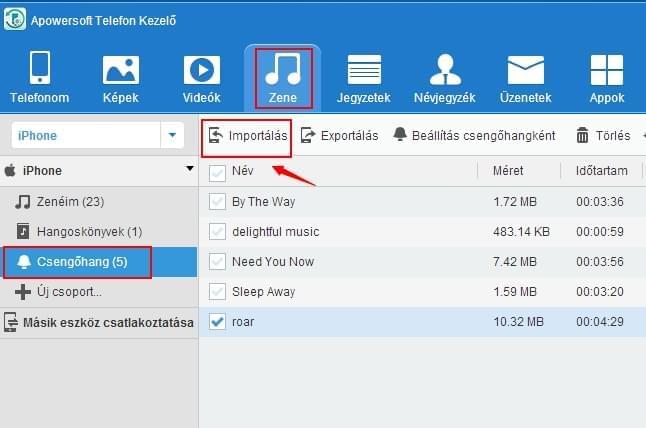
2
lépés: MP3 beállítása csengőhangként kézzel
A fenti lépések elvégzése után minden kijelölt MP3 fájl átkerül az iPhone-ra. Csak nyisd meg a készüléken a “Beállítások” > “Hangok” > “Csengőhangok” menüt, itt megtalálod az elérhető csengőhangok listáját. Az utolsó lépés a legmegfelelőbb MP3 beállítása csengőhangként.
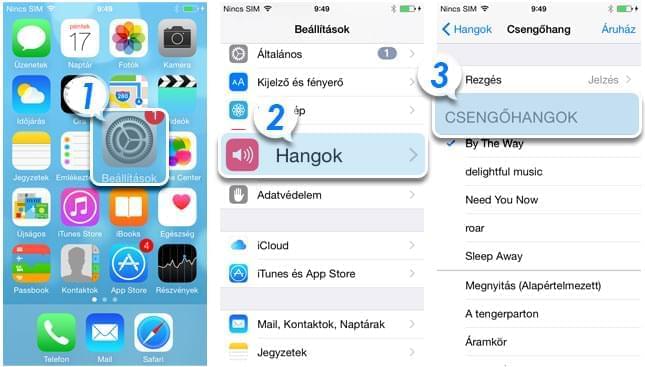
Tipp: Ha minden névjegyhez más csengőhangot szeretnél, csak nyisd meg a névjegyzéket, jelölj ki egy személyt, és koppints a “Szerkesztés” gombra. A megjelenő menüben beállíthatod az egyéni csengőhangot.
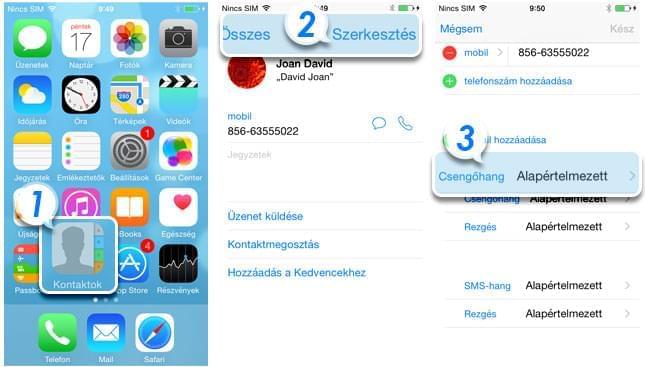
Fontos tudnivalók a témáról
A fenti lépéseket követve pillanatok alatt, egyszerűen állíthatsz be egyéni csengőhangokat. Az MP3 beállítása csengőhangként iPhone-on is jó dolog, de az talán még jobb, hogy az így elkészült csengőhangok bármilyen hosszúak lehetnek. Az iTunes-ban ugyan létrehozhatóak m4r fájlok, de ennek az a hátulütője, hogy maximum 30 másodpercesek lehetnek. Ezzel az útmutatóval azonban ezek a korlátok megszűntek, tehát akármilyen hosszú csengőhangokat beállíthatsz iPhone-odon.